小猪重装系统课程
- 浏览:
- |
- 更新:
如何使用小猪重装系统进行重装系统呢?相信很多电脑小白都不是很了解具体过程,下面就和小编一起学习下具体小猪重装系统教程吧。
方法/步骤:
点击一键重装、选择需要的系统即可:
1、在小猪一键备份还原系统中,选择右侧列表中的“一键重装”选项,稍等片刻之后,在左侧列表中就会读出你电脑配置的具体信息。记住你电脑的内存信息之后,点击“立即重装系统”之后进入下一步操作。
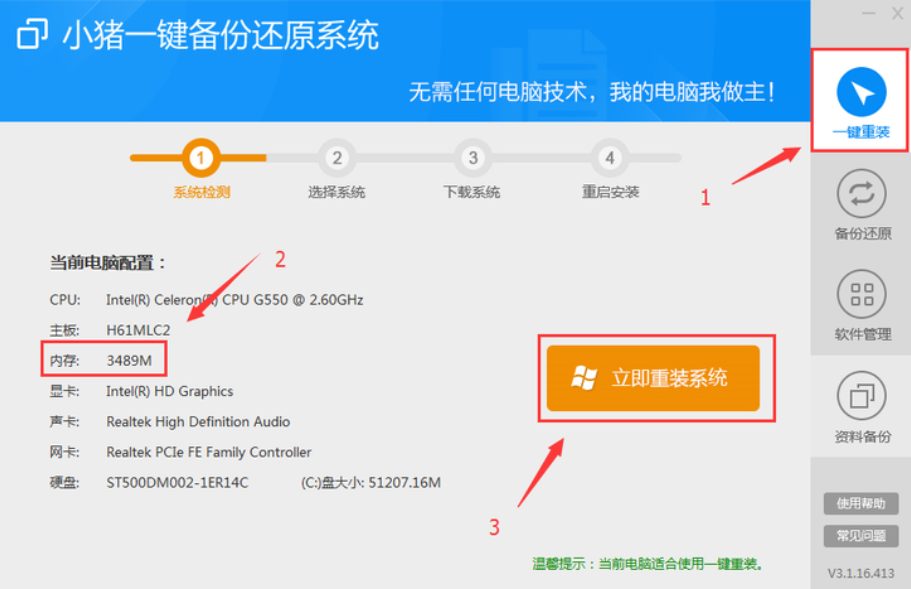
2、小猪一键备份还原系统提供了多种系统供你选择,如果你是单核用户,就选择windows XP系统;如果你是双核或以上的用户,就选择win7系统,至于是选择32位还是64位,取决于你的电脑内存,小于4G选32位,大于4G选择64位。
3、选择完哪个系统的之后,小猪一键备份还原系统还提供了多种系统品牌供你选择,如果你是一个技术大咖,则可以根据你的使用习惯选择相应的品牌;如果你是一个小白,则可随意选择,因为它们之间不会有特别大的差异。选择完成之后,直接点击下载就可以了。
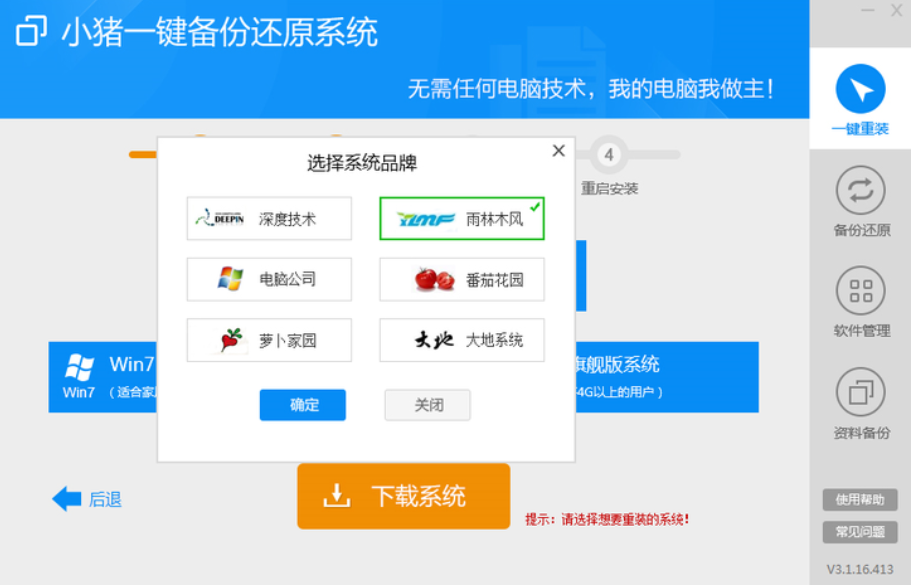
4、在系统的下载过程中,你就可以忙自己的事情了,因为小猪一键备份还原系统在下载完毕之后,就会自动帮你重装系统,不用你在一旁死盯着浪费时间啦
热门教程
- 1 深度技术 Windows 7 64专业版
- 2 Windows 7旗舰版永久激活版
- 3 风林火山 GHOST Windows 7 SP
- 5 深度技术 Ghost Windows 7 32位
- 6 电脑系统Windows 7纯净版|
- 7 番茄花园 GHOST Windows 7 SP
- 8 风林火山 GHOST Windows 7 SP
- 9 Windows 7 X64纯净版下载|Wi
- 10 雨林木风Ghost Windows 7 64位
- 11 Windows 7 64位 全补丁旗舰版


